Excel表格如何设置小数位数或用科学计数表示
1、首先启动软件,打开一张已有的表格文件,或者新建一张表格,输入数据或者直接粘贴数据到表格。
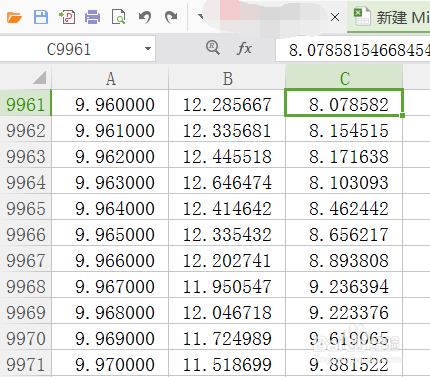
3、此时按住键盘“ctrl”及数字“1”键,此时可以弹出下图单元格格式设置对话丸泸尺鸢框,在其中的数值及科学技术选项,可分别达到设置小数位数及用科学技术表示的作用。
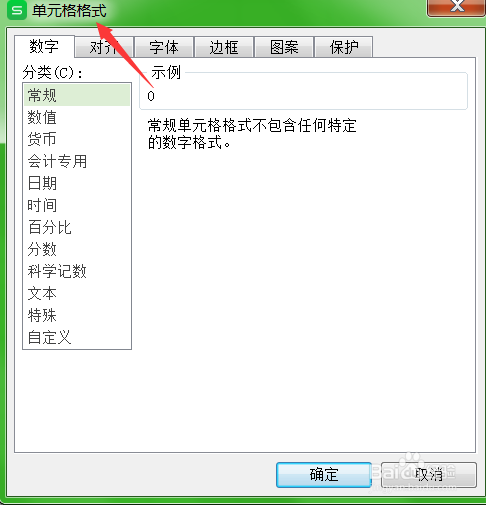

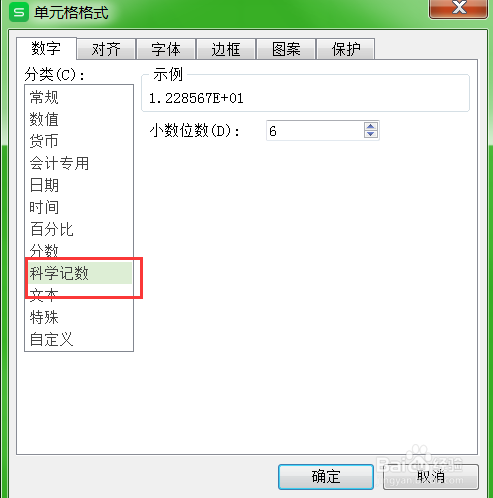
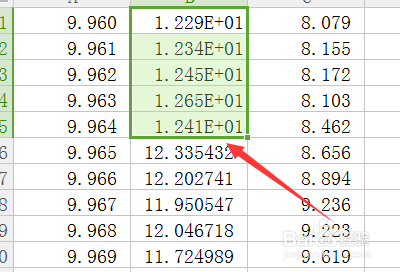
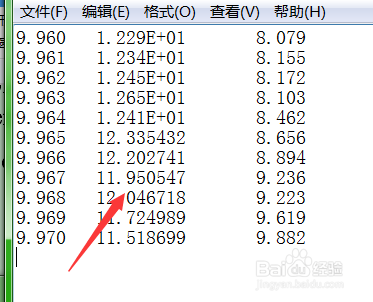
声明:本网站引用、摘录或转载内容仅供网站访问者交流或参考,不代表本站立场,如存在版权或非法内容,请联系站长删除,联系邮箱:site.kefu@qq.com。
阅读量:25
阅读量:90
阅读量:26
阅读量:73
阅读量:42